怎么用u盘下载操作系统安装呢?现在都是流行u盘安装电脑系统,所以不少电脑用户,都问小编我如何使用u盘安装电脑系统,既然你们都问小编我,我理所当然要告诉你们怎么用u盘下载操作系统安装,下面就是具体的u盘安装电脑系统过程。
怎么用u盘重装系统:
1. 将u盘启动盘插入usb插口处(台式机用户建议将u盘启动盘插入电脑主机后置的USB接口),然后重启电脑。在出现开机启动画面时按下对应的启动快捷键,在出现的启动项选择画面找到u盘启动项,按下回车键后即可引导u盘启动,进入到大白菜主菜单,随后我们选择【02】运行大白菜Win2003PE增强版(推荐装机)进入PE桌面;如下图所示:
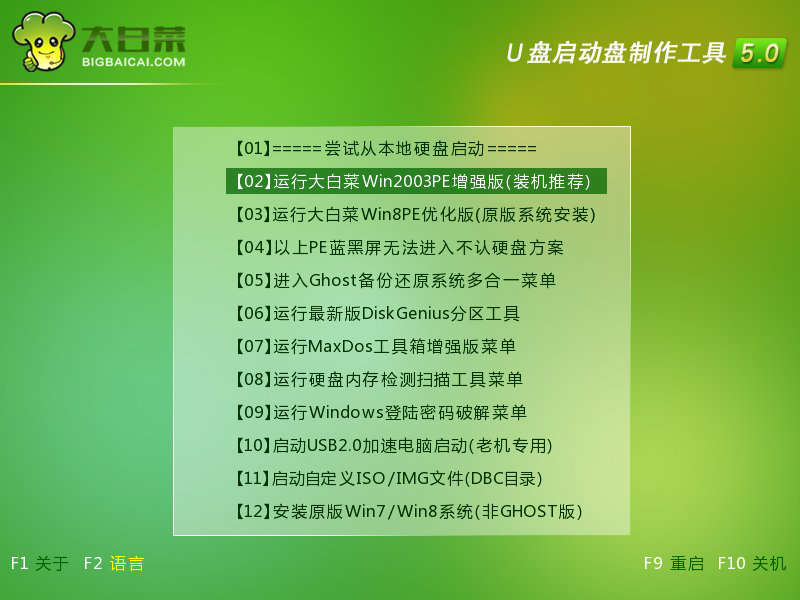
2.打开系统桌面上的大白菜PE一键装机,接着通过此工具找到所准备的原版win7系统镜像文件,选择完毕后工具会读取出系统镜像文件内的信息并让用户选择所读取到的系统版本。如下图所示:
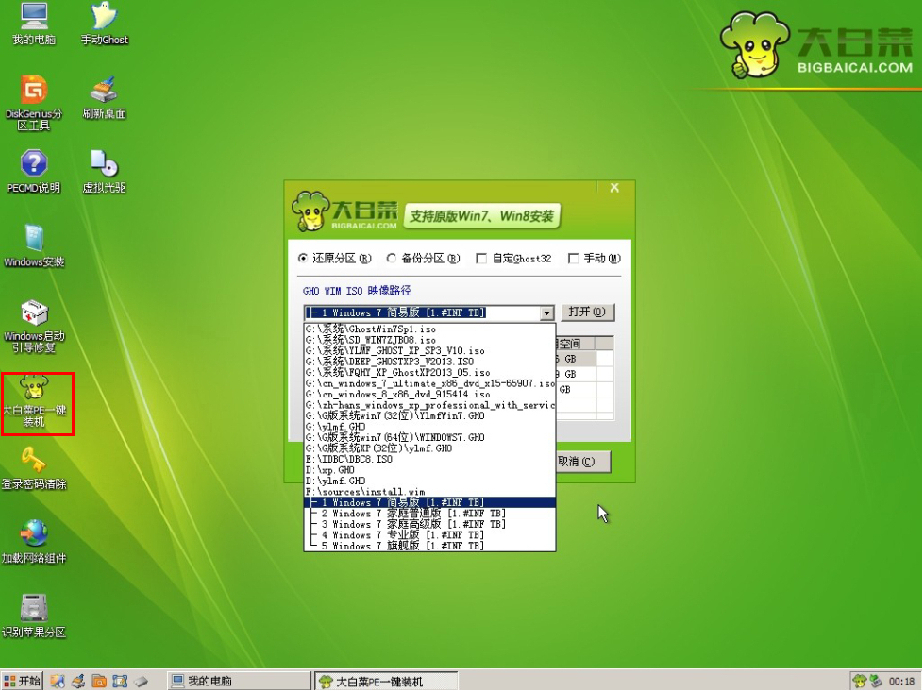
3.选择要安装的系统版本后要为安装的系统选择一个硬盘分区,一切选择完毕之后点击确定按钮,在接下来弹出的窗口中点击确定按钮即可。在此大白菜工具会开始格式化所选的硬盘分区,并将系统镜像文件内的系统文件解压释放于此,执行完成后电脑便会自动重启,并开始原版系统安装的后续过程。如下图所示:
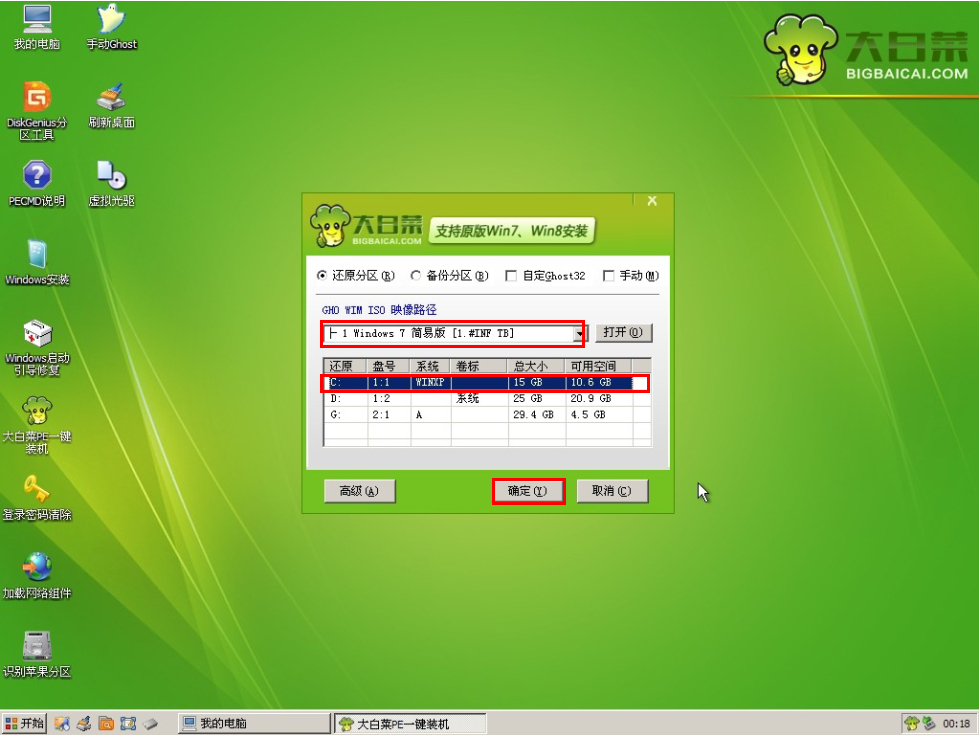
综上所述,这就是小编给你们提供的怎么用u盘下载操作系统安装方法了,所以以后有人向你求救如何安装电脑系统的时候,你们就可以使用u盘安装电脑系统进行解决了,u盘安装系统是非常简单而且方便的,希望这篇重装系统pe文章对你们带来帮助。
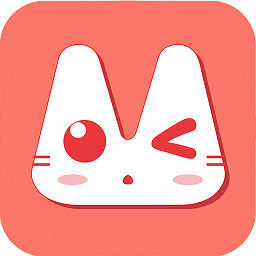
大小:103.9M

大小:45.4M

大小:90.3M

大小:9.7M

大小:15.5M